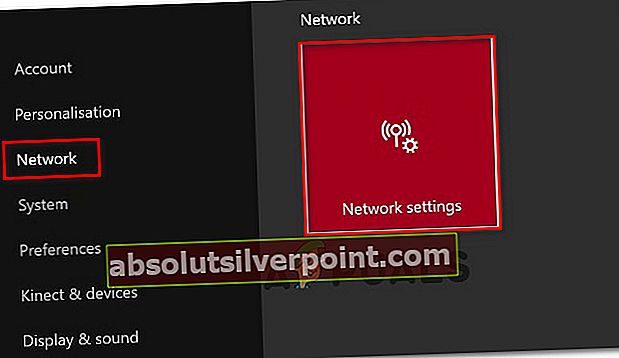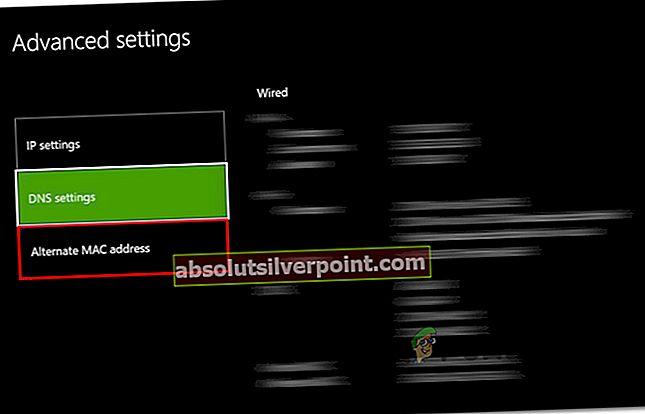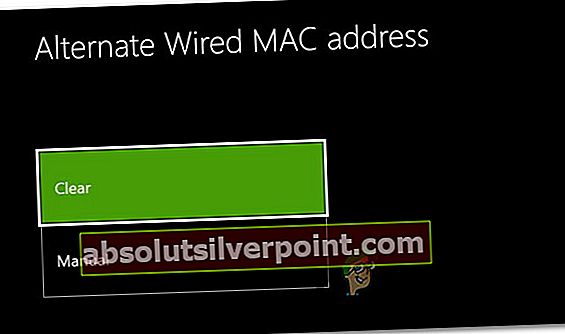Več uporabnikov Xbox in Xbox One nenadoma dobi a Napaka pri prijavi (0x87DD000F)ko se poskušajo prijaviti v svojo konzolo, čeprav so povezani v internetno omrežje. Tisti, ki naletijo na to težavo, poročajo, da imajo aktivno članstvo v Xbox Live. Čeprav je težava včasih povezana s težavo s strežnikom na strani Microsofta, ni vedno tako. Zaradi te ovire uporabniki ne morejo igrati spletnih iger ali si ogledati seznama prijateljev.

Kaj povzroča Napaka pri prijavi (0x87DD000F)?
To posebno težavo smo raziskali tako, da smo preučili različna poročila uporabnikov in strategije popravil, za katere se najpogosteje poroča, da so učinkovite v tem določenem scenariju. Izkazalo se je, da bi številni vzroki lahko privedli do tega vprašanja. Tu je ožji seznam krivcev, ki so lahko odgovorni za to težavo:
- Storitev Xbox Live ne deluje - To je zagotovo eden najpogostejših vzrokov, ki bo povzročil to kodo napake, vendar zagotovo ni edini. Če menite, da sta za težavo odgovorna napad DDoS ali obdobje vzdrževanja, lahko preverite stanje strežnikov Xbox po uradnih kanalih.
- Napaka vdelane programske opreme - Za to kodo napake je lahko odgovorna tudi napaka vdelane programske opreme. Veliko uporabnikov, ki so se spoprijeli z isto težavo, je poročalo, da jim je težavo uspelo v celoti rešiti z izvedbo cikla napajanja. Ta postopek bo izpraznil napajalne kondenzatorje, kar bo na koncu rešilo veliko težav, povezanih z vdelano programsko opremo.
- Omejene privilegije računa - S to kodo napake se lahko srečate tudi, če ste ta račun prej nastavili kot primarnega na drugi konzoli. Če je ta scenarij uporaben, se boste lahko izognili napaki pri prijavi samo tako, da se prijavite v načinu brez povezave.
- Neskladnost modema / usmerjevalnika - Drug razlog, ki bi lahko povzročil napako, je nepravilen nadomestni naslov MAC. V tem primeru lahko težavo odpravite preprosto z dostopom do omrežnih nastavitev konzole in brisanjem nadomestnega naslova MAC.
Če se trenutno trudite razrešiti isto sporočilo o napaki, boste v tem članku našli nekaj navodil za odpravljanje težav, ki vam bodo pomagala odpraviti in ugotoviti vzrok težave. Vsak od možnih popravkov, razloženih spodaj, je potrdil, da deluje vsaj še en uporabnik, ki se je soočal z isto težavo.
Za najboljše rezultate vam svetujemo, da upoštevate metode v istem vrstnem redu, kot smo jih razporedili. Sčasoma bi morali najti popravek, ki lahko reši težavo, ne glede na krivca, ki jo povzroča.
1. način: Preverjanje stanja strežnikov Xbox
Preden enega premaknete na druge možnosti popravila, opustimo možnost, da Napaka pri prijavi (0x87DD000F)ne povzroča težava s strežnikom, ki je zunaj vašega nadzora.
Uspeli smo identificirati nekatera poročila uporabnikov, v katerih je težavo olajšalo obdobje vzdrževanja ali DDoS napad na storitve Xbox Live. V tem primeru, ko so Microsoftovi inženirji težavo odpravili, se je med postopkom prijave nehala pojavljati koda napake.
Če želite preveriti, ali je težava s strežniki Xbox Live, obiščite to povezavo (tukaj) in preverite vsako storitev za kakršna koli neskladja.

Če imajo vse storitve zeleno kljukico, lahko ugotovite, da težave ne povzroča storitev Xbox Live. V tem primeru je jasno, da je prišlo do težave z vašo lokalno konfiguracijo - bodisi s konzolo bodisi z usmerjevalnikom / modemom.
Po drugi strani pa, če je vaša preiskava razkrila nekatera široko razširjena vprašanja, to zagotovo ni omejeno na vašo konzolo. V tem primeru ni treba upoštevati spodnjih strategij za popravilo, saj vam ne bodo pomagale pri reševanju težave. Namesto tega morate le počakati nekaj časa, dokler težave ne rešijo Microsoftovi inženirji. Redno preverjajte, dokler ne odpravite težave.
Če ste ugotovili, da težave ne povzroča strežnik Xbox Live, se pomaknite do naslednjih metod spodaj in preizkusite nekatere strategije popravila, ki so bile uporabljene za rešitev 0x87DD000Fnapačna koda.
2. način: Izvedba cikla moči
Če ste predhodno potrdili, da se ne ukvarjate s široko razširjenim vprašanjem, je ta postopek najučinkovitejši način reševanja 0x87DD000Fnapačna koda. Z izvedbo cikla napajanja na svoji konzoli so nekateri uporabniki poročali, da so se lahko prijavili s svojim računom, hkrati pa so se popolnoma izognili sporočilu o napaki, ko je bilo končano naslednje zagonsko zaporedje.
Tega postopka ne zamenjajte z rednim ponovnim zagonom. Kolesno napajanje bo izpraznilo napajalne kondenzatorje konzole Xbox, kar bo na koncu rešilo veliko težav, povezanih z vdelano programsko opremo, za katere je znano, da se pojavljajo tako na konzolah Xbox360 kot na Xbox One.
Tu je kratek vodnik za izvajanje cikla napajanja na konzoli Xbox:
- Ko je konzola vklopljena, pritisnite in pridržite gumb Xbox (na sprednji strani konzole). Držite pritisnjeno približno 10 sekund ali dokler ne vidite, da sprednja lučka občasno utripa - ko vidite to vedenje, lahko spustite gumb.
- Ko je bil izklop uspešno izveden, počakajte celo minuto, preden se ponovno vklopite. Lahko celo poskusite odklopiti napajalni kabel iz vira napajanja, da zagotovite, da je postopek končan.
- Ko ste pripravljeni, da ga znova vklopite, znova pritisnite gumb za vklop, vendar ga ne držite pritisnjenega kot prej. Nato pustite, da se zagonsko zaporedje zaključi, in bodite pozorni, ali ste opazili logotip animacije. Če vidite, da se prikaže, je potrditev, da je bil postopek s kolesom uspešno izveden.

- Ko je konzola popolnoma zagnana, poskusite znova dokončati postopek prijave in preveriti, ali še vedno naletite na 0x87DD000Fnapačna koda.
Če se isto sporočilo o napaki še vedno pojavlja, ko se poskušate prijaviti s svojim računom, se pomaknite navzdol do naslednje metode spodaj.
3. način: podpisovanje z računom v načinu brez povezave (samo Xbox One)
Kot so poročali nekateri prizadeti uporabniki, boste to težavo morda lahko rešili tako, da spremenite omrežne nastavitve v način brez povezave in se prijavite v svoj uporabniški račun. Veliko uporabnikov je poročalo, da jim je ta pot omogočila, da so se izognili 0x87DD000F koda napake v celoti. Ko so onemogočili način brez povezave in so lahko brez težav uporabljali spletne funkcije in dostopali do seznama prijateljev.
Tu je hiter vodnik za preklop omrežnega načina konzole v način brez povezave in podpisovanje na ta način:
- Enkrat pritisnite gumb Xbox na krmilniku, da odprete meni vodnika. Nato uporabite nov prikazan meni za navigacijo do Nastavitve> Sistem> Nastavitve> Omrežje.
- Ko ste enkrat v Omrežje , pojdite na Omrežne nastavitve in dostop do Pojdi brez povezave možnost.

- Zdaj, ko konzolo Xbox uporabljate v načinu brez povezave, se vrnite na zaslon za prijavo in se običajno prijavite s svojim računom.
- Ko ste prijavljeni, znova oblikujte zgornje korake, da se vrnete v meni Network Settings in preklopite na Na spletu način.
- Če ste prišli tako daleč, to pomeni, da ste uspešno zaobšli 0x87DD000F napaka.
Če se še vedno pojavlja ista težava ali niste mogli dokončati zgornjih korakov, se pomaknite navzdol do zadnje metode spodaj.
4. način: Brisanje nadomestnega naslova MAC
Če vam nobena od zgornjih metod ni dovolila razrešiti težave, je zelo verjetno, da je težavo dejansko povzročila težava z usmerjevalnikom / modemom. V večini primerov gre preprosto za neustrezen nadomestni naslov MAC. Če je ta scenarij uporaben, boste težavo lahko odpravili tako, da v meniju Network izbrišete nadomestni naslov MAC.
Našli smo več različnih poročil uporabnikov, ki potrjujejo, da so jim spodnji koraki pomagali pri izogibanju 0x87DD000F napaka. Tukaj morate storiti naslednje:
- Pritisnite Xbox, da odprete meni vodnika. Nato se v novoodprtem meniju pomaknite do ikone Nastavitve in odprite Vse nastavitve meni.

- Ko ste na zaslonu z nastavitvami, pojdite na Omrežje zavihek in izberite Omrežne nastavitve.
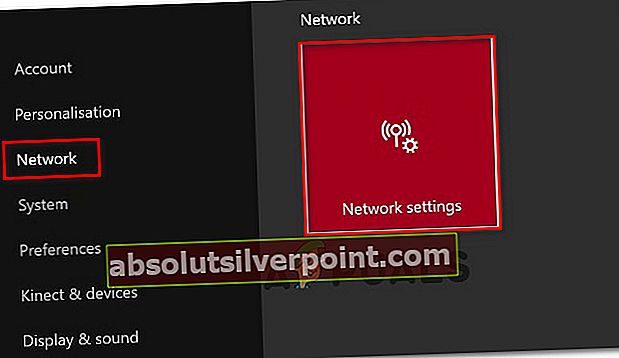
- Iz Omrežje v meniju Napredne nastavitve meni.

- V meniju Napredne nastavitve izberite Nadomestni naslov MAC možnost.
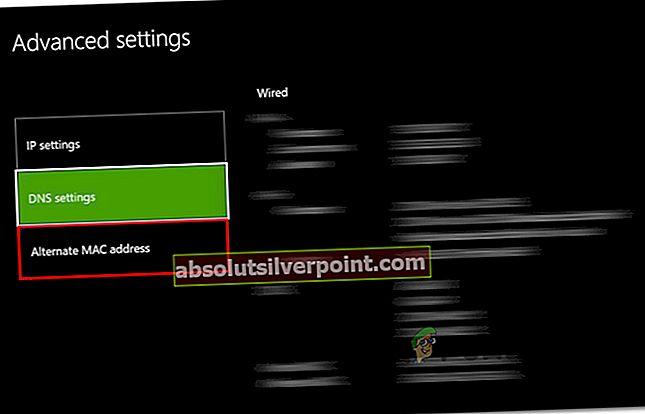
- Znotraj Nadomestni žični / brezžični MAC naslov, izberite Jasno in nato izberite Ponovni zagon za uporabo sprememb.
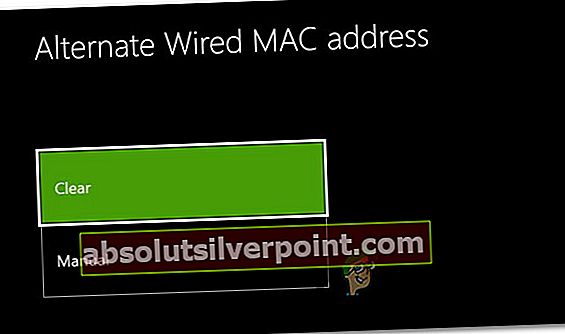
- Znova zaženite konzolo in preverite, ali je napaka pri prijavi zdaj odpravljena.